
Tekst hoger en lager weergeven in Keynote voor iCloud
Je kunt tekst op twee manieren hoger of lager weergeven ten opzichte van aangrenzende tekst:
Tekst in superscript of subscript weergeven: Hierdoor worden de tekens hoger of lager geplaatst en worden ze smaller, wat bijvoorbeeld handig is voor het toevoegen van copyright- of handelsmerksymbolen.
De verschuiving van de basislijn aanpassen: Hiermee kun je nauwkeurig bepalen waar tekst moet worden geplaatst, zonder dat de grootte van de tekst wordt gewijzigd.
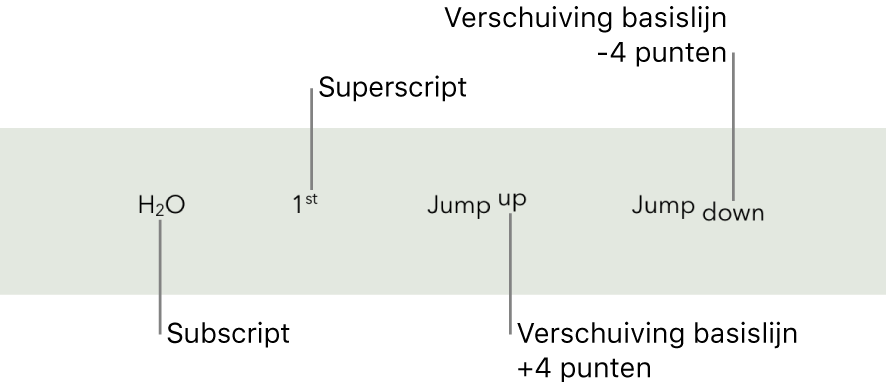
Superscript of subscript toepassen op tekst
Selecteer de tekst die je hoger of lager wilt weergeven.
Klik op de knop 'Stijl' boven in de navigatiekolom 'Opmaak'
 aan de rechterkant.
aan de rechterkant. Als de geselecteerde tekst zich in een tabelcel bevindt, klik je op de tab 'Cel' bovenaan de navigatiekolom in plaats van op de knop 'Stijl'.
Klik in het gedeelte 'Lettertype' op het taakmenu
 , klik op het venstermenu 'Basislijn' en kies 'Superscript' of 'Subscript'.
, klik op het venstermenu 'Basislijn' en kies 'Superscript' of 'Subscript'.Als je na de tekst in superscript of subscript wilt doorgaan met het typen van normale tekst, klik je direct na het superscript- of subscriptteken op het taakmenu, klik je op het venstermenu 'Basislijn' en kies je 'Standaard'.
Om tekst in superscript of subscript te verwijderen, selecteer je de tekst, klik je op het taakmenu ![]() , klik je op het venstermenu 'Basislijn' en kies je vervolgens 'Standaard'.
, klik je op het venstermenu 'Basislijn' en kies je vervolgens 'Standaard'.
Tekst hoger of lager weergeven zonder de grootte te wijzigen
Als je tekst hoger of lager wilt weergeven dan de tekst ernaast zonder de grootte te wijzigen, pas je de verschuiving van de basislijn aan.
Selecteer de tekst die je hoger of lager wilt weergeven.
Klik op de knop 'Stijl' boven in de navigatiekolom 'Opmaak'
 aan de rechterkant.
aan de rechterkant. Als de geselecteerde tekst zich in een tabelcel bevindt, klik je op de tab 'Cel' bovenaan de navigatiekolom in plaats van op de knop 'Stijl'.
Klik in het gedeelte 'Lettertype' op het taakmenu
 en klik vervolgens op de pijlen naast de waarde van de verschuiving van de basislijn om de geselecteerde tekst hoger of lager weer te geven.
en klik vervolgens op de pijlen naast de waarde van de verschuiving van de basislijn om de geselecteerde tekst hoger of lager weer te geven.